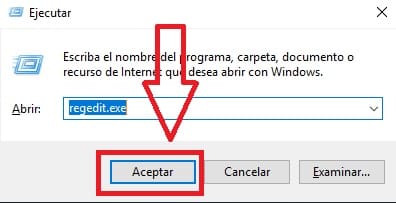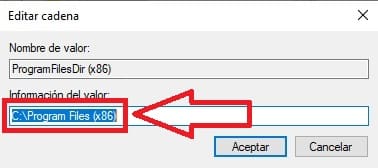Cada vez que instalamos un programa como norma general se suele guardar en la siguiente carpeta por defecto C:\Program Files (x86) o también conocida como C:\Archivos de programa. Esto viene establecido por el propio sistema operativo. El único inconveniente es que si sueles instalar aplicaciones en otra carpeta lo suyo sería cambiar la ruta de instalación de programas por defecto en Windows 10. Por suerte, hoy veremos un tutorial en el que aprenderemos cambiar la ruta por defecto fácil y rápido.
Tabla De Contenidos
Cambiar Ruta De Instalación De Programas En Windows 10
Esto es un proceso muy sencillo de hacer y muy necesario ya que podremos elegir la ruta de instalación de un juego o un programa a una carpeta por defecto en Windows 10.
IMPORTANTE: Antes de hacer nada apunta muy bien los pasos que vas a seguir y haz una copia de seguridad del registro de Windows ya que cualquier tipo de modificación de este apartado podría provocar un funcionamiento incorrecto en algunos dispositivos.
Para cambiar la ruta lo primero que deberemos de hacer es entrar en el editor de registro de Windows, para llevar a cabo dicha tarea deberemos de pulsar a la vez las siguientes teclas:
- Windows + R.
Se abrirá el programa «Ejecutar» en el cual deberemos de escribir lo siguiente «Regedit.exe» (sin comillas) y le daremos a «Aceptar».
Quizás Te Interese 👇👇:
- Evitar Que Usuarios Puedan Instalar Programas En Windows 10
- Como Instalar Aplicaciones De Microsoft Store
- Como Descargar Google Chrome Gratis Actualizado
- Desinstalar Actualizaciones En Windows 10
- Borrar Carpetas Vacías En Windows 10, 8 y 7
Como Cambiar Ruta De Instalacion De Programas Por Defecto En Windows 10
Ahora es tan fácil como seguir estos pasos:
- Entramos en la siguiente ruta «Equipo\HKEY_LOCAL_MACHINE\SOFTWARE\Microsoft\Windows\CurrentVersion» sin comillas (puedes copiarla y pegarla desde aquí).
- Seleccionamos el archivo que dice «ProgramFilesDir (x86)» y le damos al botón derecho del ratón ( se abrirá un menú ).
- En el menú resultante le damos a «Modificar» tal y como en la foto de a continuación.
Cambiar Directorio De Instalación Por Defecto En Windows 10
Ahora para cambiar donde se instalan los programas en Windows 10 deberemos de poner la carpeta que queramos añadir por defecto en «Información del Valor». Para ello, sustituiremos «C:\Program Files (x86)» por otra carpeta a nuestra elección y le daremos a «Aceptar» para guardar los cambios.
Y de esta manera tan sencilla podremos cambiar la ruta de instalación de programas en Windows 10 fácil y rápido. Si tienes alguna duda siempre puedes dejarme un comentario, prometo contestar. No olvides compartir este artículo con tus redes sociales, por favor, eso me ayudaría mucho… ¡gracias!.